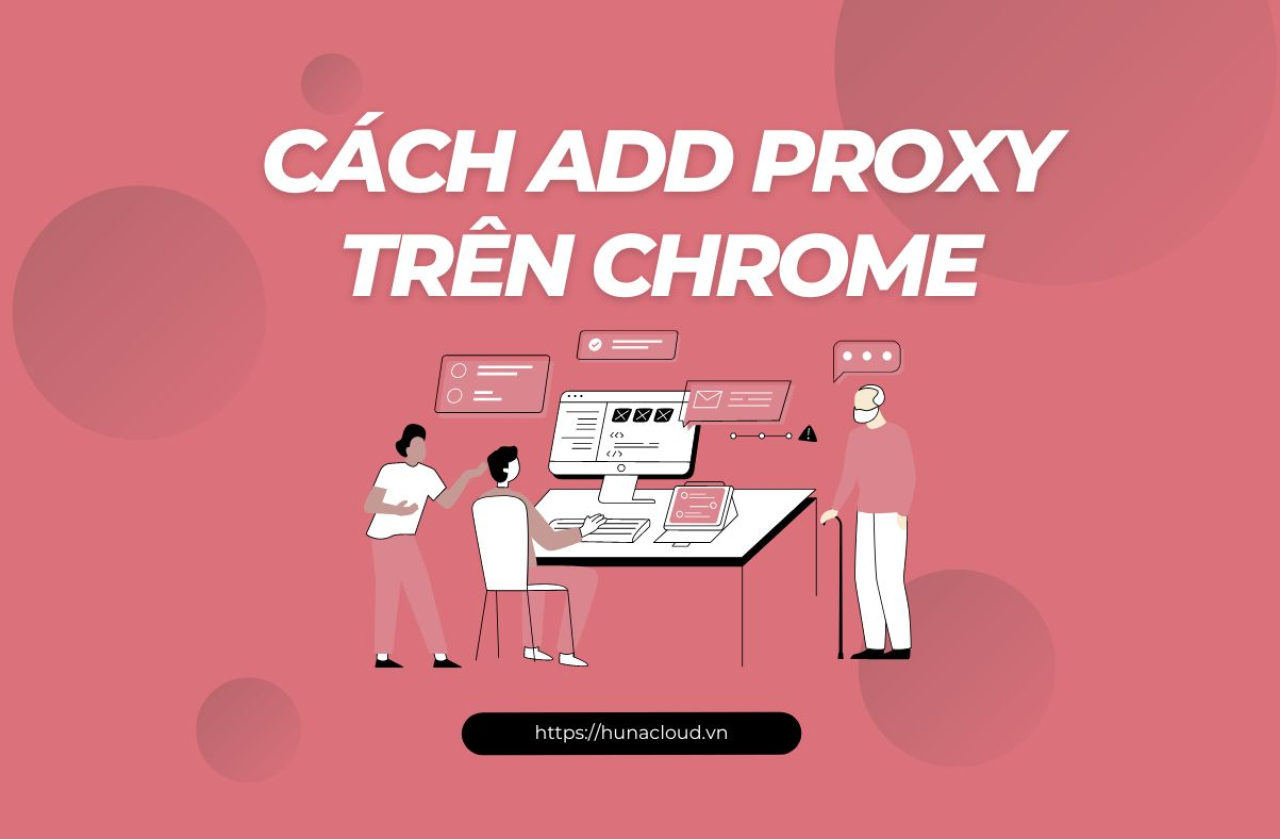Trong hướng dẫn này, Hunacloud sẽ tập trung vào cách cài đặt và cấu hình Proxy SwitchyOmega để bạn có thể sử dụng proxy một cách hiệu quả.
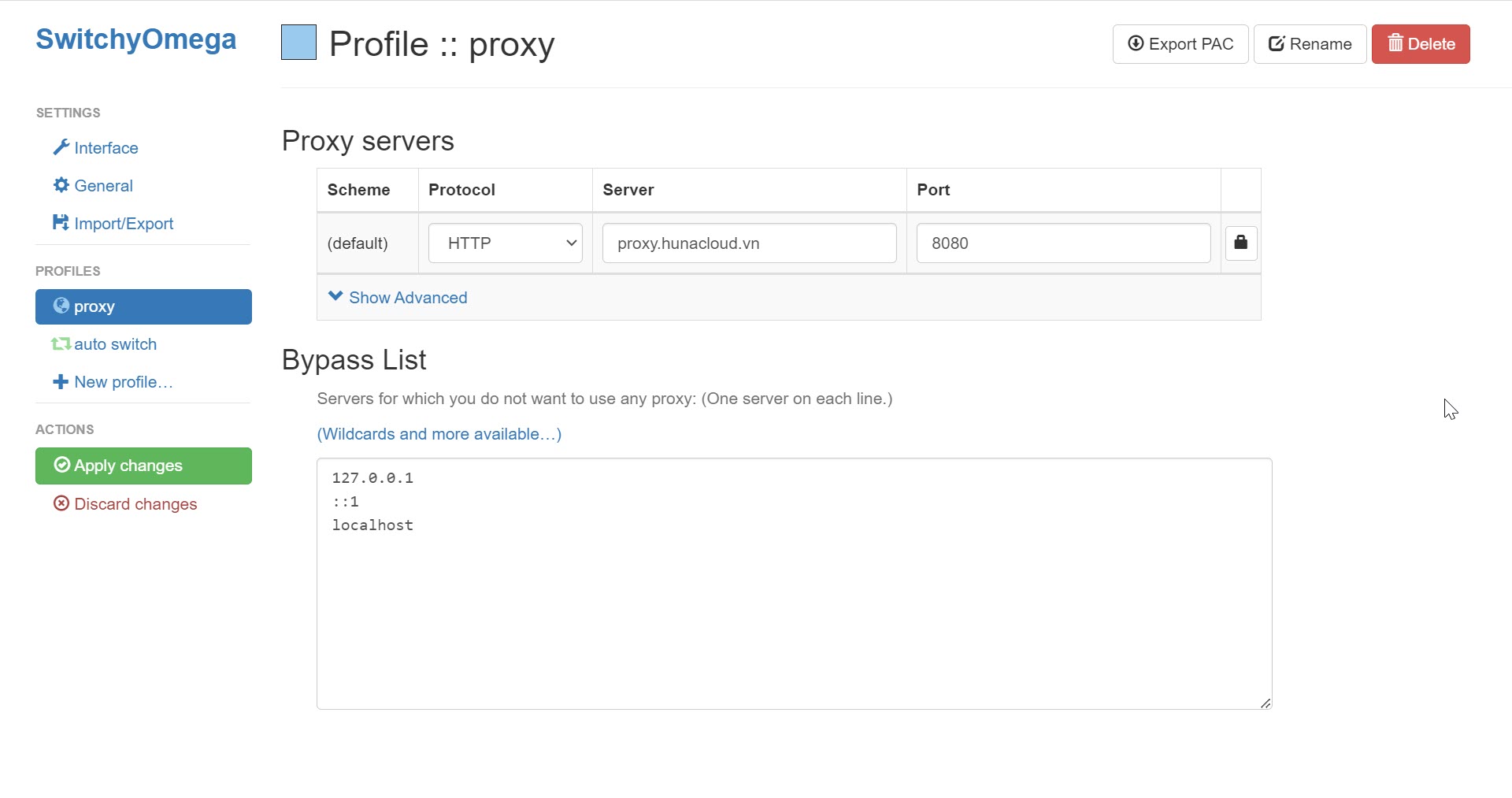 Tiện ích mở rộng Proxy SwitchyOmega trên trình duyệt Chrome
Tiện ích mở rộng Proxy SwitchyOmega trên trình duyệt Chrome
Bước 1: Cài đặt Proxy SwitchyOmega
- Mở trình duyệt Chrome và truy cập vào Chrome Web Store.
- Tìm kiếm "Proxy SwitchyOmega" trong ô tìm kiếm.
- Khi kết quả hiển thị, hãy chọn tiện ích mở rộng "Proxy SwitchyOmega" và nhấn vào nút "Thêm vào Chrome" để bắt đầu quá trình cài đặt.
Bước 2: Cấu hình Proxy SwitchyOmega
- Sau khi cài đặt thành công, biểu tượng của Proxy SwitchyOmega sẽ xuất hiện trong thanh công cụ của trình duyệt.
- Bấm chuột phải vào biểu tượng và lựa chọn "Options".
Bước 3: Thêm cấu hình Proxy
- Trong cửa sổ tùy chọn Proxy SwitchyOmega, bạn sẽ thấy phần "Profiles".
- Nhấn vào "New Profile" để tạo một cấu hình proxy mới.
Bước 4: Cấu hình chi tiết proxy
- Đặt tên cho cấu hình proxy trong mục "Profile Name".
- Tùy chọn loại proxy mà bạn muốn sử dụng (SOCKS, HTTP, hoặc HTTPS) từ danh sách "Proxy Server".
- Nhập địa chỉ IP và cổng của proxy vào các ô tương ứng.
- Nếu proxy đòi hỏi xác thực, bạn có thể cung cấp tên người dùng và mật khẩu trong phần "Proxy Authentication".
- Đừng quên bấm nút "Save" để lưu cấu hình proxy của bạn.
Bước 5: Kích hoạt Proxy
- Trở lại biểu tượng Proxy SwitchyOmega trên thanh công cụ của trình duyệt.
- Bấm vào biểu tượng và chọn cấu hình proxy mà bạn đã tạo ở bước trước.
Khi bạn hoàn thành tất cả các bước trên, trình duyệt Chrome sẽ bắt đầu sử dụng proxy theo cấu hình bạn đã thiết lập. Bạn có thể dễ dàng chuyển đổi giữa các cấu hình proxy bằng cách mở menu Proxy SwitchyOmega và chọn cấu hình mà bạn muốn sử dụng. Điều này cho phép bạn duyệt web thông qua các máy chủ proxy khác nhau, đem lại tính an toàn và khả năng truy cập vào các tài nguyên bị hạn chế một cách dễ dàng.
Nếu bạn cần proxy cố định để nuôi tài khoản hay dùng cho các mục đích khác bạn có thể mua proxy ở Hunacloud. Và bạn có thể tham khảo sử dụng phần mềm Omnilogin để sử dụng được nhiều proxy cho nhiều tài khoản.
Chúc bạn thành công.